Amalinks Pro ব্যবহার করে সহজে অ্যাফিলিয়েট মার্কেটিং করুন!
AmaLinks Pro এমন একটা প্লাগইন— যেটা সম্পর্কে বলা হয়ে থাকে যে, এটা অ্যামাজন অ্যাফিলিয়েট মার্কেটিং করার জন্য ওয়ান অব দ্য বেস্ট প্লাগইন!
অনেকেই এই প্লাগইনটা ব্যবহার করছেন এবং তাদের ভাষ্যমতে— এই প্লাগইন ব্যবহারের ফলে অ্যাফিলিয়েট কমিশন বা টোটাল ইনকামের মধ্যে অ্যাফিলিয়েট কমিশনের পার্সেন্টেজটা বেড়ে যায়।
আসলেই কী তা-ই?
তাহলে, একটু বিস্তারিত জেনে নেয়া যাক।
AmaLinks Pro এর কাজ কী?
অ্যামাজনের API এর সাথে কানেক্ট করলে AmaLinks Pro Plugin টি আপনাকে প্রতিবার আলাদা করে অ্যামাজনে গিয়ে প্রোডাক্ট সার্চ করে, ওটার কোড নিয়ে তারপরে আপনার ওয়েবসাইটে গিয়ে পেস্ট করার মত ঝামেলা থেকে মুক্ত রাখে।
আপনি আপনার ওয়ার্ডপ্রেসের পোস্ট এডিটরের ড্যাশবোর্ড থেকেই সবকিছু করতে পারবেন।
AmaLinks Pro দিয়ে মূলত চারটি কাজ করা যায়। কাজগুলো—
- টেক্সট লিংক ক্রিয়েট করা।
- ইমেজ বসানো।
- বাটন ক্রিয়েট করা।
- প্রডাক্টের অরিজিনাল লে-আউট
আরো একটা কাজ করতে পারবেন— কম্পেয়ারিজন টেবিল বানানো।
এই কাজ গুলো খুব সহজেই এবং খুব কম সময়েই করা যায়। যেকারণে, এই প্লাগইনের জনপ্রিয়তা একটু বেশিই!
AmaLinks Pro ক্রয়ঃ
Amalinks Pro ব্যবহার করতে হলে প্রথমে আপনাকে এটি কিনতে হবে এবং এক্টিভেট করতে হবে। এজন্য —
- AmaLinkspro.com এ যান। লিংকে প্রবেশ করুন এবং কিনে ফেলুন।
কেনার পরে দেখবেন তাদের তিনটি প্যাকেজ আছে। ইচ্ছেমত বা বাজেট অনুযায়ী যেকোনো একটা কিনতে পারেন।

এবার, প্লাগইনটি কেনার পরে আপনি আপনার ই-মেইলে দু’টি Zip Folder পাবেন। একটা হলো, মেইন AmaLinks Pro plugin। আরেকটা হলো, মেইন প্লাগইনের একটা এডন৷ ( এডন হলো, এক্সট্রা ফাংশনালিটি— যেটা প্লাগইনের সাথে যুক্ত হবে।)
zip file দু’টির সাথে দু’টি লাইসেন্স কী-ও থাকবে। একটা মেইন প্লাগইনের জন্য, অপরটি এডনের জন্য।
AmaLinks Pro এক্টিভেট করার জন্য —
প্লাগইন কেনার পরেই ক্ষান্ত হয়ে যাবেন না। কেনার পরে-
- ওয়েবসাইটের ড্যাশবোর্ডে যান।
- প্লাগইনে গিয়ে মেইন প্লাগইনটা ইন্সটল করুন। ( কখনোই প্রথমেই এডন ইনস্টল করবেন না।)
- মেইন প্লাগইনের ওখানে লাইসেন্স কী দেয়ার অপশন পাবেন। সেখানে লাইসেন্স কী দিন। এভাবে মেইন প্লাগইনটি এক্টিভেট করুন।
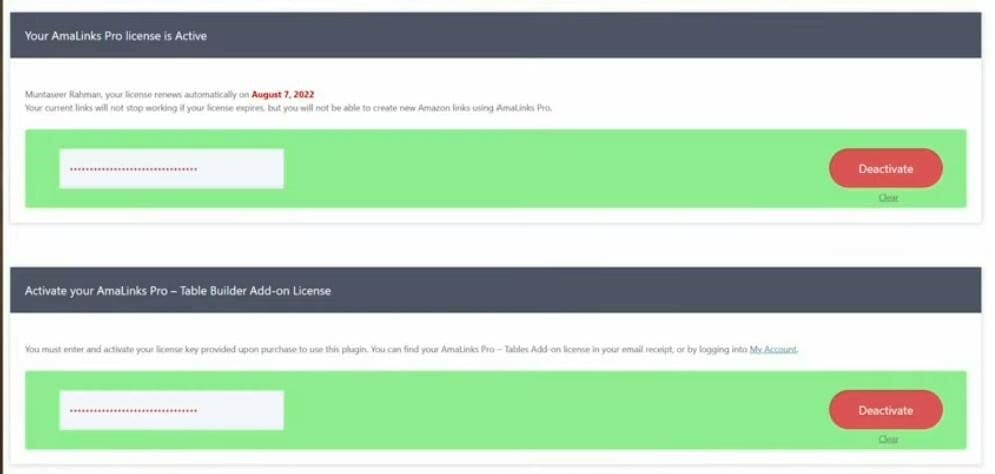
- এরপর টেবিল এডন ইনস্টল করুন।
- এডনের লাইসেন্স কী বসান। এডনটা এক্টিভেট করুন।
- প্লাগইনটি এক্টিভেট হয়ে গেলো!
মনে রাখবেন, ” Plugin Add New ” তে গিয়ে Amalinks Pro সার্চ করলে পাবেন না। কেনার পরে যে মেইলটা পাবেন সেখানেই থাকবে আপনার AmaLinks Pro plugin! এজন্য—
- Plugins এ যান।
- Add New তে যান।
- ওপরে আপলোড অপশনে ক্লিক করুন।
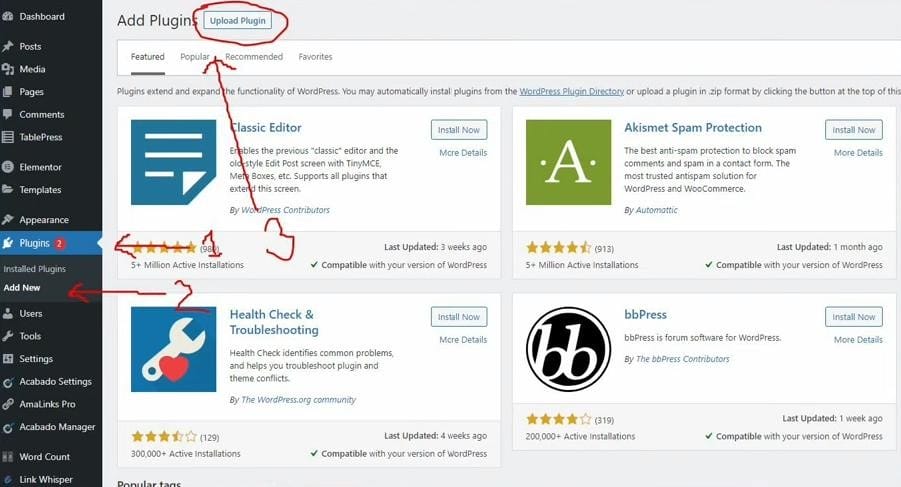
- এখানেই ফাইলগুলো আপলোড করতে হবে।
- ইনস্টল করে এক্টিভেট করুন।
AmaLinks Pro এর ব্যবহারঃ
আমরা সব জিনিসেরই হরেকরকমের ব্যবহার সুবিধা চেয়ে থাকি। AmaLinks Pro এর বেলায় হরেকরকম ব্যবহার সুবিধা না পেলেও, AmaLinks Pro ব্যবহার করতে পারবেন দু’ভাবে—
- Amazon API দিয়ে।
- Amazon API ছাড়া।
API দিয়ে ব্যবহার করা সহজ। অনেক কিছু অটোমেটিক হয়ে যায়৷ অপরদিকে, Non API Mood দিয়ে করলে কিছু কাজ বারবার করা লাগতে পারে। যেমন, বারবার কোড আনা ইত্যাদি।
API পাওয়া যেহেতু মোটামুটি সহজই, সেহেতু API দিয়েই ব্যবহার করা ভালো। API পেতে হলে, কয়েকটা সেল থাকা লাগবে। যদি আপনি একদম নতুন অ্যাফিলিয়েট সাইনআপ করেন সেক্ষেত্রে API না-ও পেতে পারেন। কিন্তু, যদি অন্তত ১৮০ দিনের মধ্যে তিন-চারটা সেল পান— তাহলে API পাবেন।
API দিয়ে ব্যবহার করার জন্য, প্লাগইন ইনস্টল এবং এক্টিভেট করার পরে API এর সাথে কানেক্টেড হতে হবে। এজন্য —
- অ্যামাজন অ্যাফিলিয়েট ড্যাশবোর্ডে যান।

Tools মেনুতে গেলে অনেক গুলো সাবমেনু পাবেন। এখানে Product Advertising API অপশন পাবেন। এভাবে না পেলে লিখে সার্চ করলেও URL টি পেতে পারেন। এরপরেও যদি না পান, তাহলে Amalinks Pro ই API কানেক্ট করার সেটিংসে দিয়ে দেবে।
- যদি কখনো API না বানিয়ে থাকেন তাহলে ছবিতে প্রদর্শিত একটি অপশন পাবেন ” Ad Credentials “। সেখানে ক্লিক করুন।
- অ্যামাজনের কাছ থেকে একটা ” Access Key ” এবং একটা ” Secret Key ” পাবেন। অবশ্যই এই key দু’টো লিখে রাখবেন কারণ, এই কী দু’টি পরে আর পাবেন না কিন্তু প্রয়োজন হবে।
- পাশাপাশি একটা ডাউনলোডেবল ফাইল ও দেবে৷ সেটাও ডাউনলোড করে রাখুন।
- ” OK ” ক্লিক করলেই API ক্রিয়েট হয়ে যাবে!
API ক্রিয়েট হবার পর লাইভ হতে ১/২ দিন সময় লাগতে পারে। API ক্রিয়েট হবার পরে, এক্সেস কী এবং সিক্রেট কী দু’টি AmaLinks Pro এর সেটিংসে গিয়ে বসিয়ে দিয়ে সেভ করবেন। তাহলেই Amazon API এর সাথে AmaLinks Pro কানেক্ট হয়ে যাবে৷
শুরুর দিকে না হলে এক-দু’দিন অপেক্ষা করবেন। কখনো কখনো API লাইভ হতে এক-দু’দিন সময় লাগতে পারে।
এখন আপনি চাইলেই সুন্দর মত কাজ করতে পারবেন!
কিছু সমস্যা—
এই প্লাগইনটি যদি ইনকাম স্কুলের আকাবারো থিমের সাথে ব্যবহার করতে চান তাহলে কিছু সমস্যায় পড়তে পারেন। সেক্ষেত্রে —
- আকাবারো থিমটি টেম্পোরারি ডিয়েক্টিভেট করুন।
- ২০২১ এর একটা বেসিক থিম ইন্সটল করুন।
- এরপরে AmaLinks Pro এক্টিভেট করুন।
- এক্টিভেট হবার পরে আকাবারো থিমে চলে যান। তাহলে সমস্যায় পড়তে হবে না।
Creating Comparison Table:
AmaLinks Pro দিয়ে অনেক কিছুই করতে পারবেন৷ সবকিছু একসাথে জানা না গেলেও— কিছু কিছু ব্যবহার জেনে নিলে ক্ষতি নেই। এজন্য প্রথমে একটা পোস্ট সিলেক্ট করুন, যেটার ওপরে কাজ করতে চান। ধরুন, আপনি একটি পোস্ট নিলেন যেটি একটি কম্পেয়ারিজন প্রডাক্ট রিভিউ। টাইটেল হলো, *****– vs ****–*
এখন—

- Edit Post অপশনে চলে যান।
- কম্পেয়ারিজন টেবিল তৈরি করুন দু’টো প্রডাক্টের মধ্যে।

- টেবিলের ওপরে ( ছবিতে প্রদর্শিত স্থানে) ক্লিক করুন।
- প্লাস চিহ্নে ক্লিক করলে ছবির মত একটি বক্স চলে আসবে৷ ভেতরের সার্চবারে AmaLinks Pro লিখে সার্চ করুন।
- $$$ অপশনটি পাবেন। ওটায় ক্লিক করুন৷
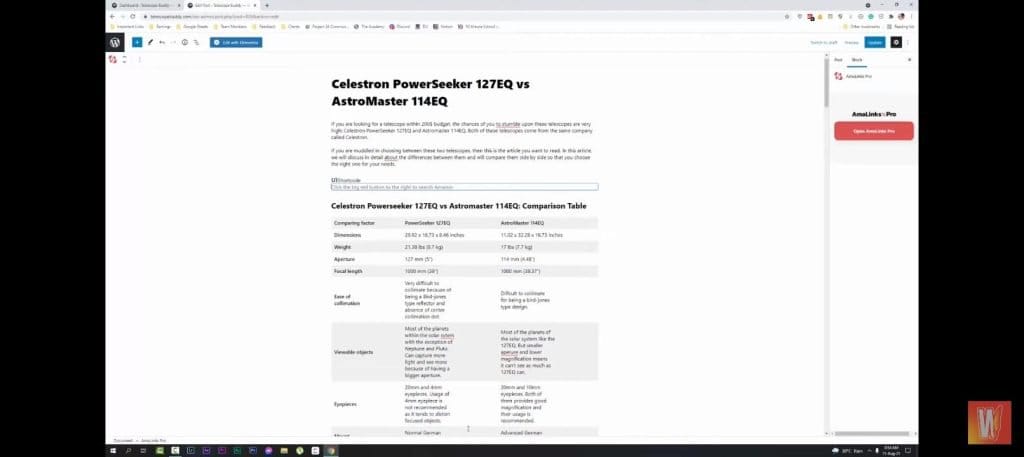
- Open AmaLinks Pro অপশনে ক্লিক করুন।
- একটি ইনফরমেশন বক্স চলে আসবে৷

- যদি আপনার মাল্টিপল ট্র্যাকিং আইডি থাকে তাহলে যেটা আপনার দরকার সেটি সিলেক্ট করুন।
- সিলেক্ট করার পর অ্যামাজনের প্রডাক্টটির ASIN দিতে হবে৷ ASIN হলো একটি ইউনিক নাম্বার, যেটি দিলে এক্সাক্টলি ওই প্রোডাক্টটি তারা খুঁজে বের করবে।
ASIN যেভাবে পাবেন—
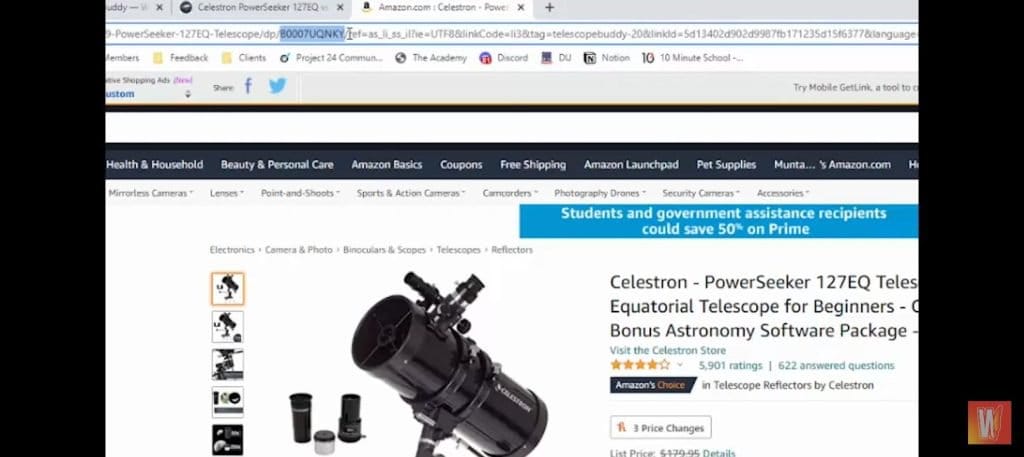
ধরুন, আপনি powerseeker 127EQ এর ASIN খুঁজে পেতে চাচ্ছেন। এজন্য — URL এর দিকে তাকালে দেখবেন URL এর ভেতরে কোথাও না কোথাও dp লেখা আছে। যেমনঃ
“….. powerseeker-127EQ- Telescope /dp/ B0007UQNKY/ref….” এমন। এখানকার /dp/ এবং /ref এর মধ্যবর্তী যে সংখ্যা বা নাম্বারগুলো আছে সেগুলোই হলে আপনার ASIN। অর্থাৎ, এখানে দেখানো নাম্বার অনুসারে Powerseeker 127EQ এর ASIN হচ্ছে, ” B0007UQNKY “!
এছাড়াও, আপনি যদি প্রডাক্ট ইনফরমেশনে যান তাহলেও ASIN টা পেয়ে যাবেন।
এরপর—
- ASIN টি কপি করে বক্সের অপশনে পেস্ট করে সার্চ করুন।
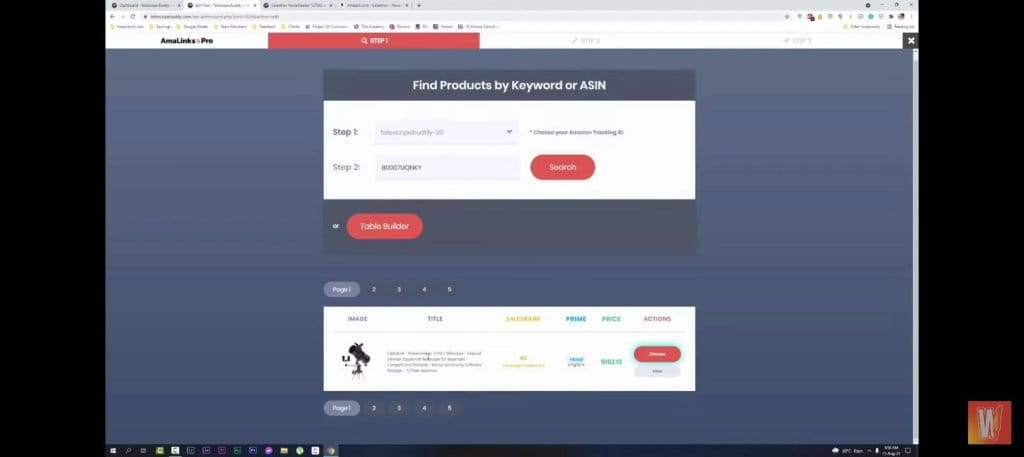
- Table Builder এ ক্লিক করুন।
- emage
- Add Table অপশনে যান।

- টেবিলের নাম সিলেক্ট করুন।

- Save Table And Continue অপশনে ক্লিক করুন।
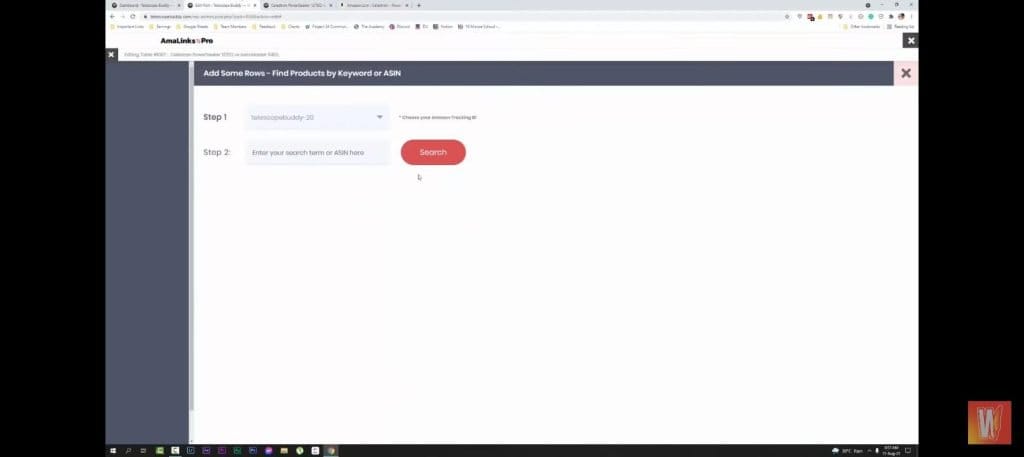
- প্লাসে ক্লিক করে ASIN টি বসিয়ে সার্চ অপশনে ক্লিক করুন।
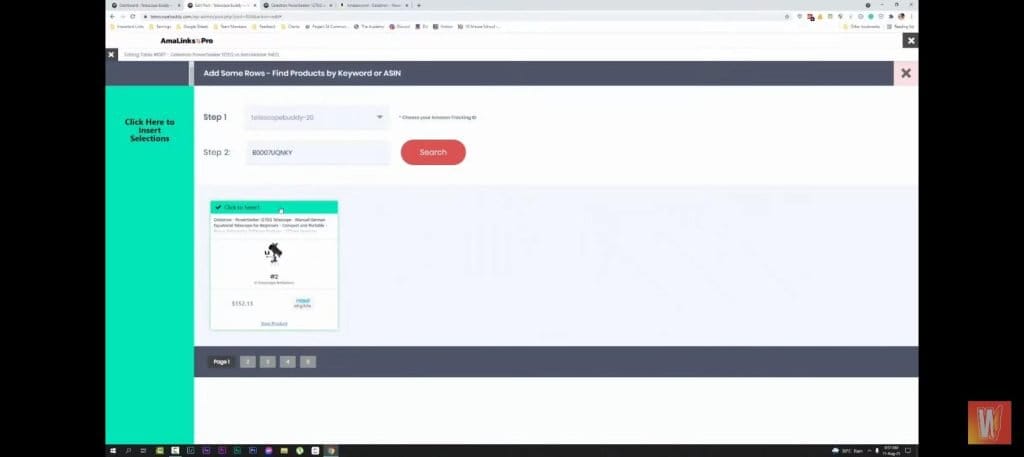
- Click here to insert selections অপশনে ক্লিক করুন।
তাহলেই কাঙ্ক্ষিত প্রডাক্টটের একটি টেবিল চলে আসবে যেখানে প্রডাক্টের টাইটেল, প্রাইস, প্রাইম ইত্যাদি সাজানো রয়েছে৷

এবার তুলনাকৃত আরেকটি প্রডাক্ট আনার জন্য প্রথম প্রোডাক্টের নিচে প্লাস অপশনে ক্লিক করে —
- কাঙ্খিত প্রোডাক্টটি অ্যামাজনে ওপেন করুন।
- ASIN খুঁজে বের করুন।
- আগের প্রডাক্ট টেবিলের নিচে প্লাস অপশনে ক্লিক করুন।
- নতুন ASIN দিয়ে সার্চ করুন।
- প্রোডাক্টটি চলে আসলে আগেরবারের মতই সিলেক্ট করুন।
এরপর দু’টো প্রডাক্টেরই ইনফরমেশন একসাথে চলে আসবে। এখানে চাইলে আপনি টাইটেল পরিবর্তন করতে পারেন এবং প্লাসে ক্লিক করে নতুন নতুন কলাম যোগ করতে পারেন। কলামের টাইপ চলে আসবে প্লাসে ক্লিক করলেই৷ হতে পারে ওয়ারেন্টি কলাম, শর্ট ডেসক্রিপশন বা অন্য কিছু-ও!
এরপর-
সাইডে Link settings অপশনে কিছু অপশন পাবেন। যেমন—
- Open links in a new window
- NoFollow Links
- Add to cart
প্রথম দু’টো অপশন চেক করে রাখলেও Add to cart অপশনটি চেক করলে যখন কেউ এই বাটনটা ক্লিক করবে তখন Direct Amazon এর Add to cart এ চলে যাবে৷ এক্ষেত্রে, 24 ঘন্টার জায়গায় ৯০ দিন বা ৮৯ দিনের একটা কুকিং পিরিয়ড পাবেন৷
আর যদি আপনি Add to cart চেক করেন তাহলে অন্যান্য প্রোডাক্টের জন্য কোনো কমিশন পাবেন না- শুধু এই প্রডাক্টটি কেউ কিনলেই কমিশন পাবেন। সার্বিক বিবেচনায় Add to cart অপশনটি Check না দেয়াই ভালো।
এরপর সেভ অপশনে ক্লিক করে ফেলুন!
কাঙ্ক্ষিত টেবিল চলে এসেছে কি-না দেখার জন্য —

- Insert Into cudenshb$$ অপশনে ক্লিক করুন।
- আপডেট করে দিন।
- রিফ্রেশ করুন।
- চলে আসবে কাঙ্ক্ষিত টেবিল!

এভাবে আপনি একটি কম্পেয়ারিজন টেবিল ক্রিয়েট করতে পারেন। যদি-ও এখানে সিম্পল কিছু অপশন ক্রিয়েট করে দেখানো হয়েছে কিন্তু আরো অনেক কিছু যুক্ত করতে পারবেন।

কম্পেয়ারিজন টেবিল ক্রিয়েট করলেও প্রোডাক্ট সম্পর্কিত মূল টেবিলটা রাখা উচিত। কম্পেয়ারিজন টেবিল সাধারণত ছোট হয় এবং গুরুত্বপূর্ণ কিছু তথ্য রাখা হয়। এই গুরুত্বপূর্ণ তথ্য গুলো ছাড়াও প্রোডাক্ট সম্পর্কিত বাকী তথ্যও ভিজিটরকে জানানো উচিত। এজন্য বড় ইনফরমেটিভ টেবিলের তুলনা হয়না। পাশাপাশি ইনফরমেটিভ টেবিলটা SEO তে-ও হেল্প করে। তাই, কম্পেয়ারিজন টেবিলটা শুরুতে রেখে ইনফরমেটিভ টেবিলটা নিচে রেখে দেয়াই সমীচীন। ভিজিটরের যেটা খুশী সেটা সে-ই দেখে নেবে!
টেবিল বিল্ডারে কাজ কী শুধু এতটুকুই?
— না। আরো কিছু জিনিস করা যেতে পারে। যেমন-
- Open AmaLinks Pro তে যান।
- কম্পেয়ারিজন টেবিলটিতে যান।
- আরেকটি কলাম ক্রিয়েট করুন।
- দু’টো প্রডাক্টেরই শর্ট দুটো’ ডেসক্রিপশন বসিয়ে দিন।
- টেবিলের সৌন্দর্য রক্ষার্থে ডেসক্রিপশন অপশনটি টাইটেলের পরে নিয়ে আসুন।

- ডেসক্রিপশনটি খুবই শর্ট— এক-দুই লাইনের ভেতরে হতে হবে। যেটুকু পড়লে প্রোডাক্টের একটা শর্ট ডিটেইলস পাওয়া যাবে।
- সেভ দিলে অটোমেটিক আপডেট হয়ে যাবে।
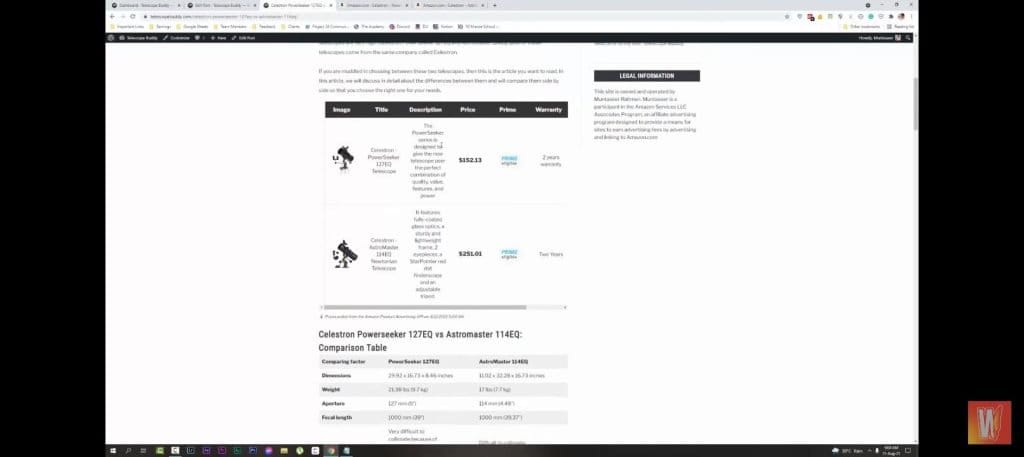
কিন্তু, এখনও এমন দেখতে ভালো লাগছে না। লম্বা একটা বড় লাইন— ব্যাপারটা একটু খাপছাড়া। এজন্য –
- ডেসক্রিপশনের ওপরে ক্লিক করে সেটিংসে যান।
- Hide this column অপশনে ক্লিক করুন।
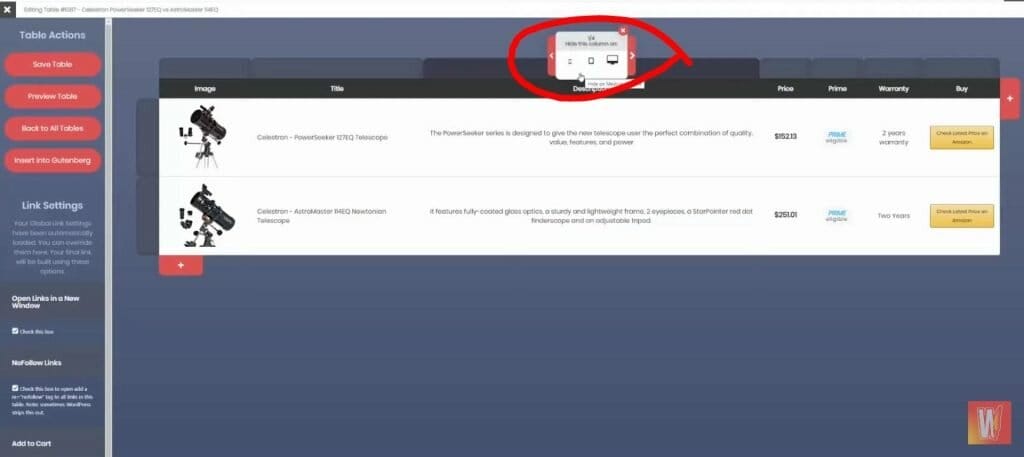
- সব অপশন গুলোতে ক্লিক করে হাইড করুন।
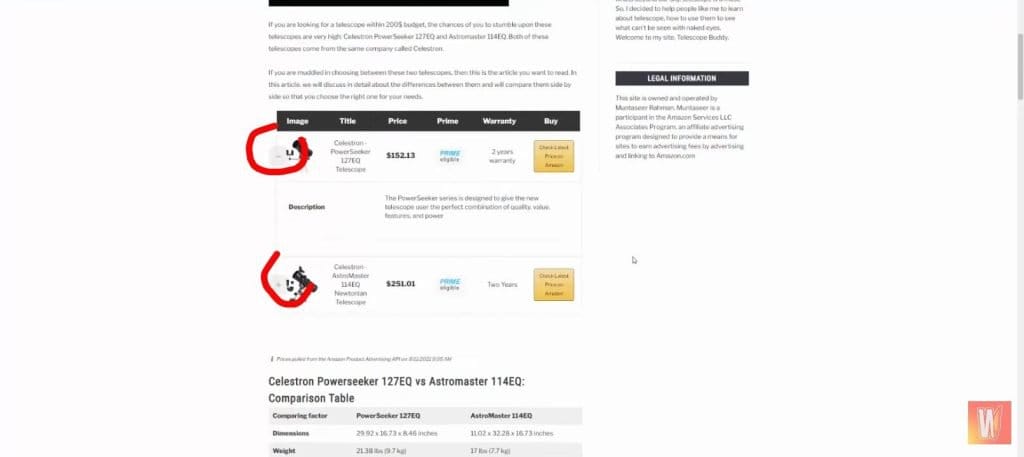
সেভ দেয়ার পর ছবির মত আউটপুট পাওয়া যাবে। যেখানে ডেসক্রিপশন রয়েছে ঠিকই— কিন্তু হাইড। যদি প্লাস বাটনে ক্লিক করা হয় তাহলেই ডেসক্রিপশন চলে আসবে। এতে টেবিলটা দেখতেও সুন্দর লাগছে, আর কেউ যদি আসলেই এক্সট্রা ইনফরমেশন জানতে চায় তাকেই হেল্প করলো।
আর মোবাইলে বড় টেবিল দেখতেও অসুবিধা হয়। এই ট্রিকসটা মোবাইলে যা ভিজিট করবেন তাদের জন্য হেল্পফুল হবে।
এটি তো কম্পেয়ারিজন টেবিল দেখানো হলো। তাহলে কি শুধু কম্পেয়ারিজন টেবিলই ক্রিয়েট করা যাবে?
— না। আপনি চাইলে যেকোনো টেবিল ক্রিয়েট করতে পারেন। হতে পারে – মানি আর্টিকেল টেবিল। সেক্ষেত্রে কলাম গুলোতে পাঁচ-দশটা প্রোডাক্ট দিয়ে দেবেন!
আর কী কী করা যেতে পারে?
কয়েকটা জিনিসই AmaLinks Pro দিয়ে করা যেতে পারে। যেমন-
- Product Showcase
- Image
- CTA Button
- Text Link
Product Showcase:
এটা দেখার জন্য আবার প্রথমবারের মত প্লাসে গিয়ে AmaLinks Pro তে যান। ক্রিয়েট করা কোনো টেবিল থাকলে সেটা ক্লোজ করে দিয়ে-
- যেটা নিয়ে কাজ করতে চান সেই প্রোডাক্টের ASIN টা নিয়ে নিন।
- Step 2 তে ASIN টি বসিয়ে সার্চ করুন।
- Choose এ যান।

- Showcase অপশনে ক্লিক করুন।
- এরকম একটা বড় টেবিল পাবেন। যেখানে প্রডাক্ট সম্পর্কিত অনেক কিছু দেয়া থাকবে যেগুলে Amazon এর API থেকে নেয়া ।

( এই টেবিলটির অনেক গুলো লেআউট তারা দেবে। Choose a product box layout এ গিয়ে আপনি চাইলে পছন্দ মত পরিবর্তন করে নিতে পারেন। )
যেহেতু এই টেবিলের সবকিছুই Amazon এর API থেকে নেয়া সেহেতু এর ইনফরমেশন গুলো একটু কাটছাঁট বা পরিবর্তন করে ওলট-পালট করে দেয়া ভালো। নইলে একদম কপি হয়ে যায়- এতে SEO তে খারাপ প্রভাব ফেলতে পারে। এক্ষেত্রে রাইটার থেকে আর্টিকেল লিখিয়ে নিয়ে এখানে ইনপুট হিসেবে ব্যবহার করতে পারেন।
ফিচার গুলোর ওপর ক্লিক করেই কাটছাঁট করতে পারবেন, এডিট করতে পারবেন, পছন্দসই ছবি দিতে পারবেন, হাইড করতে পারবেন যেকোনো ফিচার অথবা যুক্ত করতে পারবেন নতুন কোনো ফিচার্সও!
সবকিছু করার পরে স্টেপ-3 তে গেলে কিছু সেটিংস চুজ করতে পারেন।
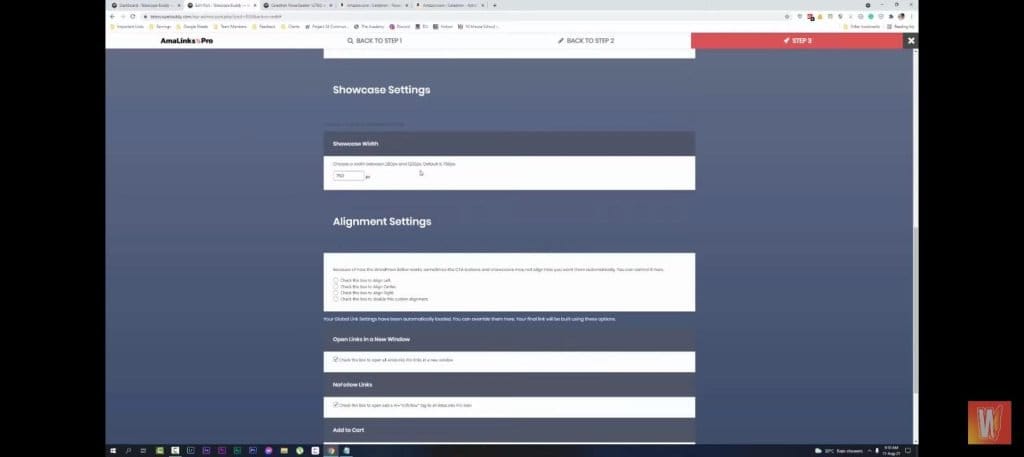
এরপর Insert Shortcode এ ক্লিক করলে Showcase টি চলে আসবে।
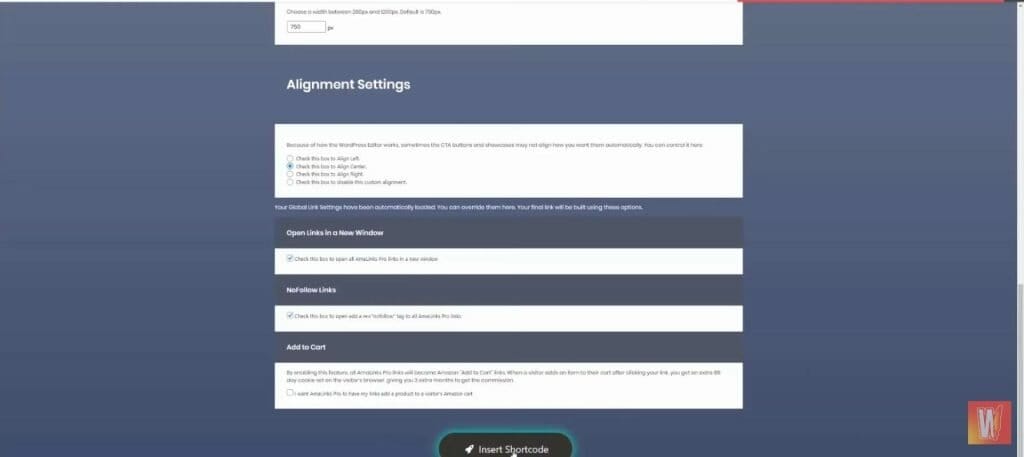
প্রথম বার না আসলে আবার চেক করুন, আপডেট দিনশ রিফ্রেশ দিলেই চলে আসবে।

Image:
আবার প্রডাক্টের ASIN নিয়ে সার্চ করে Choose এ গিয়ে Image Link এ ক্লিক করুন। অনেকগুলো ছবি আসবে।

- যেকোনো একটি ছবি সিলেক্ট করুন।
- Link Settings এ যান।
- Align center এ যান।
- Insert ShortCode এ যান।
আপডেট, রিফ্রেশ দেয়ার পরেই সিলেক্টেড ছবিটা আগের ছবির জায়গায় চলে আসবে।

CTA Button:
বাটন দেয়ার জন্যেও আবার AmaLinks Pro তে যান। Back Step-1 এ গিয়ে আগের মতই Choose এ গিয়ে CTA Link এ যান।

প্রথমে বাটনটি ছবির মত দেখাবে। কিন্তু, আপনি যদি চান তাহলে Choosen your button type অপনশে গিয়ে ইচ্ছেমত পরিবর্তন করতে পারেন।
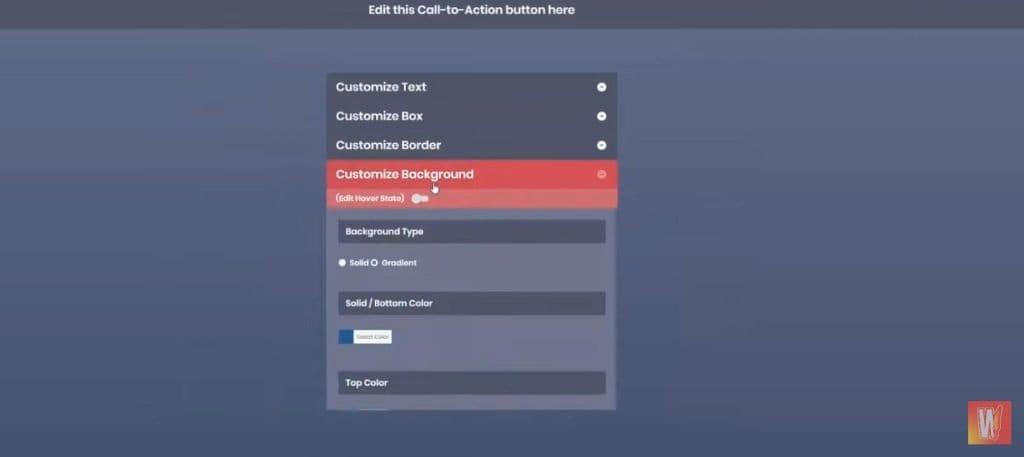
আবার, কালারও পরিবর্তন করতে পারেন। এজন্য – create a new CTA তে গিয়ে Background, colour, button type, border সবকিছু কাস্টমাইজ করতে পারবেন। এরপর আপডেট দিয়ে রিফ্রেশ দিলে কাঙ্ক্ষিত বাটন চলে আসবে। এখন হলো বাটন ক্রিয়েট। কিন্তু বাটনের কিছু কাজ তো বাকী আছে৷ এজন্য –
- AmaLinks Pro তে গিয়ে প্রডাক্টের ASIN নিয়ে আগের মতই বসিয়ে সার্চ দিন। Choose করে Image Link এ যান।
- যেকোনো একটি ছবি- large image নিন।
- Link settings এ গিয়ে align Center দিন। বাকী অপশন চেক করে ইনসার্ট শর্টকোডে চলে যান।
এরপর আবার AmaLinks Pro তে গিয়ে Back to Step -2 তে যাবেন। CTA Link এ গেলেই বাটনটি অটোমেটিক চলে আসবে। এরপর স্টেপ 3 তে গিয়ে সব চেক করে ইনসার্ট শর্টকোডে ক্লিক করুন।
এরপর আপডেট দিয়ে রিফ্রেশ করলেই চলে আসবে বাটনটি!

এরপর রইল Text link। এটি খুবই সহজ। একটু ঘাটাঘাটি করলে আপনারাই পারবেন!
এছাড়াও-
একটা মজার ফ্যাক্ট হচ্ছে— যদি আপনার কাঙ্ক্ষিত প্রোডাক্টের ASIN জানা না থাকে বা খুঁজে না পান তাহলে ASIN বসানোর জায়গায় keyword লিখেও সার্চ করতে পারেন। তাহলে অটোমেটিক অনেক গুলো প্রোডাক্ট চলে আসবে। আপনার যেটা খুশী সেটা নিয়েই কাজ করতে পারবেন!







